Како пренети фотографије са иПхоне-а, иПод-а или иПад-а на рачунар
иТунес је популаран медијски процесор за рачунаре са Виндовс и Мац ОС, који се обично користе за управљање Аппле уређајима. Данас ћемо погледати начин који вам омогућава пренос фотографија са вашег Аппле уређаја на ваш рачунар.
Типично, иТунес за Виндовс се користи за управљање Аппле уређајима. Уз помоћ овог програма можете извршити готово било који задатак који се односи на пренос са уређаја и на информациони уређај, али овде се недостаје одјељак са фотографијама, ако сте већ приметили.
Како могу да пренесем фотографије са иПхоне-а на свој рачунар?
На срећу, како би пренели фотографије са иПхоне-а на рачунар, не морамо да се прибегавамо помоћу иТунес медиа комбината. У нашем случају, овај програм може бити затворен - нећемо га требати.
1. Повежите свој Аппле уређај са рачунаром помоћу УСБ кабла. Одблокирајте уређај тако што ћете унети лозинку. Ако иПхоне пита да ли треба да верујете рачунару, сигурно ћете морати да се сложите.

2. Отворите Виндовс Екплорер на рачунару. Међу покретним погонима видећете име вашег уређаја. Отвори.
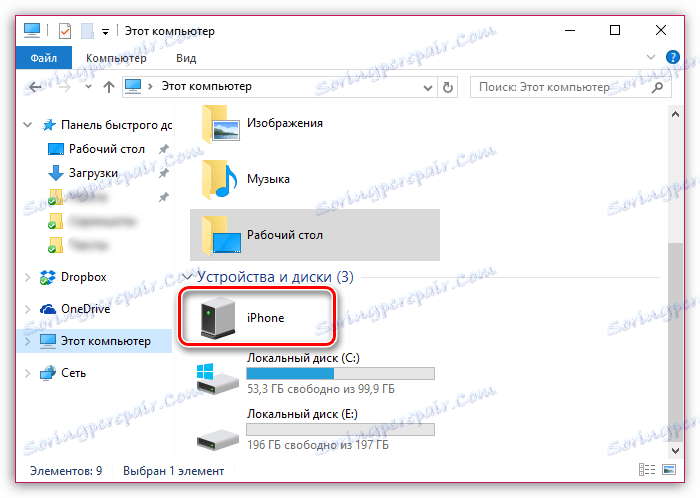
3. У следећем прозору ће вас чекати фасцикла "Унутрашња спрема" . Такође ћете морати отворити.
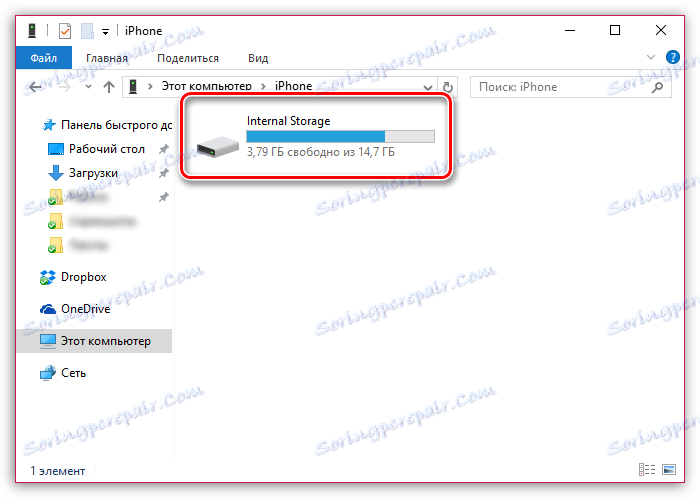
4. Ви сте заробљени у унутрашњој меморији уређаја. Пошто можете само управљати фотографијама и видео записима помоћу програма Виндовс Екплорер, једини фолдер у следећем прозору је "ДЦИМ" . Можда ће у њему бити још једно, које се такође мора отворити.
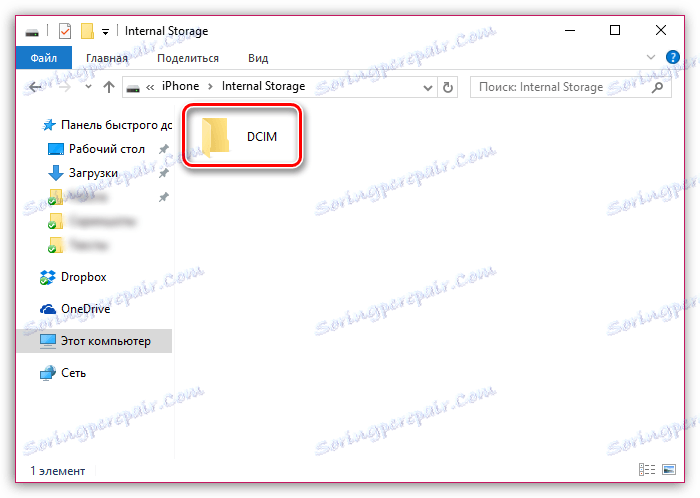
5. И на крају, на екрану ћете видети слике и фотографије на вашем уређају. Имајте на уму да овде, поред слика и видео записа направљених на уређају, постоје слике преузете на иПхоне из независних извора.
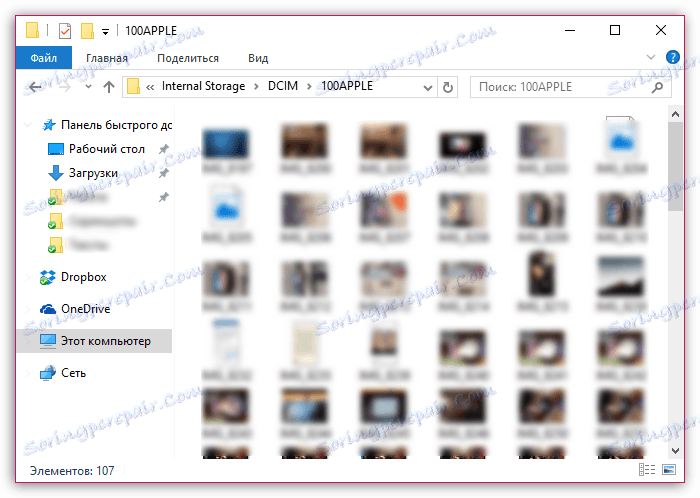
Да бисте пребацили слике на рачунар, морате их само одабрати (можете их истовремено одабрати притиском на Цтрл + А или одабиром одређених фотографија задржавајући тастер Цтрл ), а затим притисните Цтрл + Ц. Након тога отворите фасциклу гдје ће се фотографије пренети и притисните Цтрл + В. После неколико тренутака, слике ће бити успешно пренесене на рачунар.
Ако не можете да повежете свој уређај са рачунаром помоћу УСБ кабла, можете пренети фотографије на свој рачунар помоћу цлоуд стораге-а, као што су иЦлоуд или Дропбок.
Надамо се да смо вам помогли да разумете питање преноса фотографија са уређаја Аппле на ваш рачунар.
